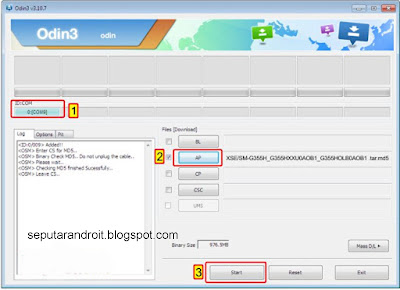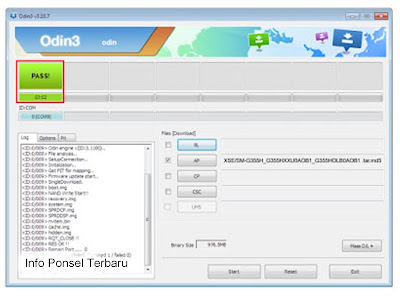Cara Flash Samsung Galaxy Core
Plus SM-G350 Sukses
Cara Flash Samsung Galaxy Core
Plus SM-G350 Sukses - Salam sehat selalu,
jumpa lagi kali ini pada artikel ini kami akan berbai informasi dan cara mengatasi
kerusakan yang terjadi pada Android Samsung Galaxy Core Plus. Kerusakan yang
terjadi adalah error aplikasi dengan munculnya tulisan “Sayangnya aplikasi
telah terhenti” pada notifikasi layar ponsel yang tentunya kita tidak dapat
membukanya aplikasi tersebut. Botloop,terhentinya ponsel yang saat dihidupkan
hanya sampai pada logonya saja, semua permasalahan diatas terjadi karenaa OS
firemwhare pada samsung galaxy Core Plus corupt sehingga tidak dapat
menjalankan perintah sebagai mana mestinya. Hal tersebut dapat diatasi hanya
dengaan cara flashing atau Instal ulang pada Osnya. Nah buat kalian yang
mempunyai permasalahan seperti diatas dapat mengikuti panduan selengkapnya
dibawah ini. Cara ini juga dapat menyelesaiakn permasalahan pada Samsung Galaxy
Core Plus seperti, lupa pola, Error aplikasi, Hank Logo, botloop, upgrade
sofwhare, dan lain sebagainya yang
intinya kerusakan pada ponsel android Samsung Galaxy Core Plus disebabkan
karena corupt dan rusaknya sofwhare.
Untuk mengetahui caranya ssilahkan simak selengkapnya seperti ini:
Baca artikel lainya:
Siapkan Bahan.
Cara Flashing Samsung Galaxy Core Plus SM-G350 Sukses
1.Setelah semua
bahan diatas didownlod silahkan ektrak dengan menggunakan winnrar pada komputer
atau laptop. Lalu Instal Drivernya.
2.Dalam kondisi
ponsel mati tekan dan tahan tombol Volume bawah + Home + Power secara bersamaan
hingga masuk kedalam “mode download’ dengan menggunakan tombol volume untuk
navigasi dan tombol power untuk memilih.
3.Buka aplikasi
Odin V3.12.3 hubungkan Samsung Galaxy Core Plus dengan menggunakan Usb Kabel Data
dengan komputer atau laptop, jika berhasil tersambung dengan komputer atau
laptop akan tampil seperti gambar dibawah, ulangi pada proses ini hingga Usb
Kabel Data benar – benar tersambung dengan komputer ataupun laptop.
4.Klik pada
“AP/PDA” dan cari dan masukan Stock Room/firemwhare yang telah
didownload dan di ektrak tadi, cari file dan masukan file yang berahiran Home.tarmd5 didalam Stock Room
Samsung , dan biarkan file tersebut masuk dengan sempurna pada aplikasi din V3.12.3
5.Sampai pada tahap
ini lanjutkan dengan klik “START” pada
aplikasi Odin V3.12.3 biarkan proses flashing berjalan, dan jangan lepas
sambungan Usb Kabel data jika prosesnya belum selesai.
6.Jika proses flashing
pada Samsung Galaxy Core Plus telah selesai maka akan ditandai dengan muncul tulisan
“PASS” pada pojok kiri atas pada aplikasi Odin v3.12.3 di dalam kotak berwarna hijau. Untuk lebih detailnya silahkan lihat gambar dibawah ini sesuai dengan urutan nomor yang telah kami tandai.
7.Selesai
Proses flashing seperti dengan cara diatas sudah sering digunakan oleh para teknisi handphone dan
hasilnya 100% work. Demikian artikel kali ini semoga apa yang kami berikan ini
bermanfaat daan berguna untuk semuanya, lakukan cara flashing dengan teliti ulangi langkah langkahnya dan pastikan Usb Kabel Data sudah terhubung dan terbaca oleh Aplikasi Odin, terimakasih